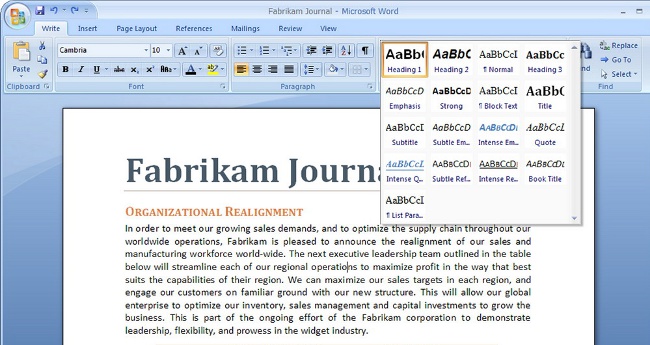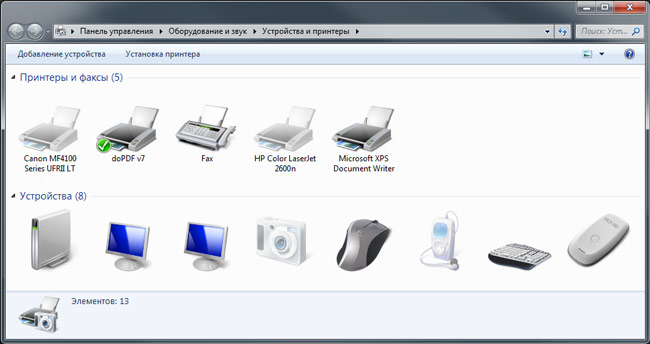OpenOffice 프로그램의 페이지 번호 지정
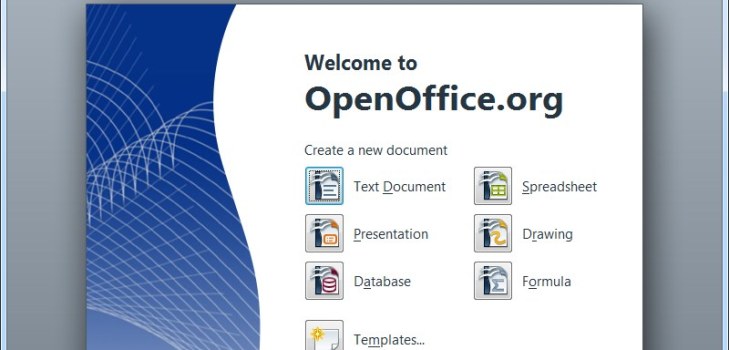
문서 작업을 자주하는 사람들은 오래되었습니다.페이지가 수동으로 번호 매겨 져야한다는 사실에서 불편을 겪었고 일반 Office 프로그램의 도구로 인해이 작업을 올바르게 수행 할 수있는 것은 아닙니다. 그러나 자유 접근에는 무료 프로그램 오픈 오피스가있어 페이지 번호를 자동으로 설정할 수 있습니다. 또한 수치는 전자 문서보기 및 인쇄 된 형태로 표시됩니다.
OpenOffice로 작업 할 때의 이점
보수적 인 사람들에게는 문서 작업을 위해이 프로그램을 선택해야하는 몇 가지 이유가 있습니다.
첫째, OpenOffice.org 패키지는 완전히 무료이며 인터넷에서 쉽게 다운로드 할 수 있으며 설치에는 많은 시간과 지식이 필요하지 않습니다.
둘째, 당신은 구조를 깨뜨리지 않을 것입니다.문서를 작성한 후 수작업으로 또는 이미 수를 입력하는 것. 또한 프로그램의 속성을 통해 숫자의 위치와 스타일을 선택하고 문서를 편집 할 수 있습니다.
그리고 마지막으로 셋째. 다른 프로그램에서 작성한 문서를 통과했지만 잘못된 번호 매기기로 인해 다시 작성해야하는 경우 항상 사무실을 다운로드하여 모든 단점을 수정할 수 있습니다. 이 프로그램을 사용하면 이미 준비된 문서로 직접 작업 할 수 있습니다.
번호 매기기에 대한 지시 사항
완성 된 문서를 열거 나 새로 작성하십시오. 번호 매기기가 표시 될 페이지의 부분을 선택하십시오.
숫자의 위치에 따라 헤더 (위 또는 아래)를 선택하십시오. 상단 패널의 "삽입"메뉴에서이 작업을 수행 할 수 있습니다. 여기서 바닥 글 탭을 선택합니다.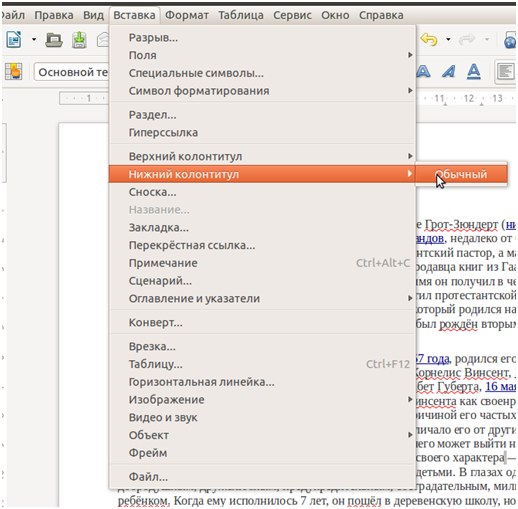
숫자를 추가하려면 커서를 머리글 필드로 이동하고 "삽입"메뉴로 돌아가서 "필드"하위 항목에서 "페이지 번호"를 선택하십시오. 페이지 번호 매기기에 원하는 번호를 입력 할 수 있습니다.
번호를 중앙이나 모서리에 정렬하려면 해당 번호를 선택하고 상단 패널에서 정렬 아이콘을 선택하십시오.
이 프로그램은 번호 매기기의 스타일과 형식을 변경합니다. 이렇게하려면 숫자를 두 번 클릭하고 로마 숫자를 포함하여 드롭 다운 목록에서 원하는 디자인을 선택하십시오.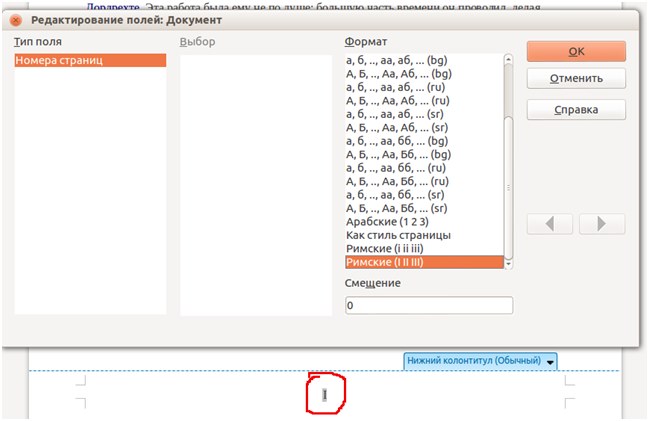
공식 등록 요건번호의 첫 번째 또는 제목 페이지에있는 문서는 참을 수 없습니다. 이를 제거하려면 "서식 지정"메뉴로 가서 "스타일"탭을 선택해야합니다. 대화 상자가 나타납니다. 페이지 디자인을위한 다양한 옵션이 있습니다. "첫 페이지"옵션을 선택해야하지만, 사무용 오픈 프로그램의 가능성을 더 잘 이해하려면 이러한 디자인 옵션을 기억하십시오.
OpenOffice의 페이지 번호 매기기가 완료되었습니다.당신은 안전하게 작업을 계속할 수 있습니다. 그러나이 프로그램을 사용하는 경우 이전 버전이 다른 텍스트 처리 프로그램에 적합하지 않습니다. 즉, 다른 응용 프로그램에서 저장된 문서를 열면 문서의 페이지 번호 매기기 또는 일반 레이아웃이 다르게 보일 수 있습니다. 이러한 사고를 피하기 위해서는 다른 유사한 응용 프로그램과 이미 동기화 된 최신 버전의 프로그램을 설치하는 것이 좋습니다.
열린 사무실이 그렇지 않다는 것을 잊지 마십시오.페이지 번호 매김으로 제한됩니다. 이 프로그램에는 텍스트 작업을 쉽게 할 수있는 많은 다른 기능이 있으므로 자유 시간에는 반드시 공부하십시오. 이것은 특히 문서의 작업을 용이하게하고 등록을위한 추가 옵션을 제공합니다. 특히 비정상적인 문자와 스타일을 사용해야하는 경우가 많습니다.